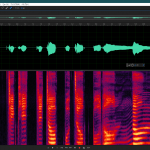ホワイトノイズってどう消すの?
目次
ホワイトノイズを消す。
ホワイトノイズって何?
擬音語で表現するとすれば、サー、ザーって感じで聞こえるあの音です。
聞けばわかると思うので、聴いてみてください。
今回は、セミさんにご出演いただきました。
わかりやすくホワイトノイズを認識してもらうために、ものすごくノイズを拾いやすい設定で収録しました。
それでは、ホワイトノイズを視覚的に認識してみましょう。
下図をご覧ください。

上段に緑色の波形、下段にオレンジや赤の波形が載っていると思います。
下段のオレンジや赤の波形は、緑色が濃い部分に伴って濃くなっていると思います。
下段の中央で色が濃くなっている部分は、セミさんの鳴き声です。
では、ホワイトノイズはどれにあたるのか。下段をご覧ください。
先ほど説明した以外の部分にうっすらと写っている、赤色(ピンク?)の部分。
これが、ホワイトノイズです。厳密に言えば色々あると思いますが今回は無視で。
このホワイトノイズを消していこうと思います。
超有名声優のセミさんの声だけを聞きたいですからね!
ノイズリダクションを開く。
ノイズリダクションとは、ノイズを除去するためのエフェクトです。
今回はこれを使ってホワイトノイズを除去していきます。
エフェクト→ノイズリダクションの順で選択し、ノイズリダクションのウィンドウを出現させましょう。

ノイズプリントをキャプチャする。
次に、消したいノイズのサンプルをソフトに読み込ませます。
ホワイトノイズは大抵は一定の音の成分を持っていますから、ノイズの一部分をサンプルとして読み込ませさえすれば、あとは全自動で他の部分もホワイトノイズも消してくれるというわけです。
ノイズリダクションのウィンドウを開いた状態で、ホワイトノイズ部分を選択してください。

ホワイトノイズを選択した状態で、「ノイズプリントをキャプチャ」をクリックします。
キャプチャに成功すると、下図のようなグラフが表示されます。

次に、「ファイル全体を選択」をクリックします。
そして、どの程度の強さでノイズを除去するかを設定します。
とりあえずノイズリダクションのバーを、100に設定してください。

どのくらいノイズが除去できているか確認する。
どのくらいノイズが削除できるのかを事前に確認します。
ウィンドウの左下にあるりんごマークをオンにして、その横にある▶︎ボタンをクリックしてみてください。

サーッ、と入っていたノイズが減っていると思います。
とりあえず、この状態のままウィンドウの右下にある「適用」をクリックしてください。
クリックすると、主に下段の波形に変化が現れます。
下図をご覧ください。

先ほどまでうっすらと存在していた赤色の波形が無くなっていると思います。
薄くなっていなければ、どこかしらの工程でミスをしているはずなので、1からやり直してみてください。
実際に、出来上がったデータも聞いてみましょう。
仕上がりに不満があるんだけど…
そうだと思います。前項までは分かりやすく効果を感じていただきたかったので、極端な処理をかけました。
おそらく、ノイズリダクションをかけすぎると、
・水が流れているような不快な音が残っていたり
・ナレーション部分まで潰れてしまったり
・とにかく聴き心地が悪い
なんてことが起きていることでしょう。
実際にノイズリダクションのエフェクトを使う時は、どの程度の強さでノイズを除去するかを設定します。
ノイズリダクションのウィンドウの中にあった、「ノイズリダクション」バーのつまみで調整してください。
ノイズを除去した時に違和感が出ないギリギリのところを探って、それからエフェクトを適用してください。
それでもまだ納得のいく仕上がりにならないんだけど…
そうだと思います。そういう場合もあると思います。
そもそも、あまりにもホワイトノイズが乗っている粗悪なデータは、元々良質なデータと同等レベルにまで綺麗にすることはできないです。(素人に毛が生えた程度では不可能です)
ですから、なるべく質の良いデータで作品作りは行ってください。
とは言うものの…、
実はノイズ除去に特化したソフト、存在します。
もしかしたら音声作品業界に長く身を置いてるユーザー様は聴いたことがあると思います。
iZotope社のRX7というソフトです。車じゃないですよ。
実際にRX7を使って同様のエフェクトをかけた際のデータを聞いてみましょう。
こんなに粗悪なデータなのにかなり綺麗にノイズが消えてる…。
Auditionで処理した際との違いは、ノイズリダクションの影響がセミの鳴き声部分にあまり及んでいないことと、ノイズ自体の除去率が違います。
耳で聞いても一目瞭然です。(耳なのに目とはこれ如何に)
これを使えば、より高精度にホワイトノイズを除去してくれます。
というより、その他のノイズも綺麗に除去してくれます。
とはいえ、けっこう値が張るので、これから試しに作品を作ってみよう!という方にはちょっと手が出ないと思います。
ですから、なるべく最初から高品質なデータを納品してくれる声優さんに依頼をすることをオススメします。
また、バイノーラル作品を編集しようということでもない限りは、RX7の出番はそんなに無いです。
(というより、コンデンサーマイク収録なら、RX7が無くてもそこそこの作品を作ることはできる。)
でも、話を聞いたらRX7がめっちゃ欲しくなっちゃった!
まあそうなりますよね。筆者もそうなってRX7を導入した口です。
余談ですが、基本的には筆者が納品するデータはRX7でノイズ除去を軽くかけています。そのぐらい性能が良いです。
ということで、欲しくなっちゃったよ!
という方、結構RX7はセールが行われているので、セールを待ってみてください。
もちろん、これから本格的にやるので諭吉は厭わない!という方は、定価で今すぐ購入しましょう。
ちなみにですが、RX7にはグレードが3段階あります。
当然グレードが上がるほど値が張ってくるのですが…、簡易版のElementsで最初は十分です。
(元々質の良いデータがあるのであれば、そもそもAuditionだけで十分です)
RX7でのノイズ除去の仕方。
すみません。これについては割愛させてください。
というのも、操作は結構Adobe Auditionに似ているからです。
そして、公式様からかなり良質なHow toが出ている…!!
余裕があったら加筆しようと思います。
その時をお待ちくださいませ!